![Ноутбугуңузда OS X Mavericksти иштетиңиз [HACKINTOSH]: 5 кадам Ноутбугуңузда OS X Mavericksти иштетиңиз [HACKINTOSH]: 5 кадам](https://i.howwhatproduce.com/images/010/image-29294-j.webp)
Мазмуну:
- Автор John Day [email protected].
- Public 2024-01-30 10:40.
- Акыркы өзгөртүү 2025-01-23 14:51.
![Ноутбугуңузда OS X Mavericksти иштетиңиз [HACKINTOSH] Ноутбугуңузда OS X Mavericksти иштетиңиз [HACKINTOSH]](https://i.howwhatproduce.com/images/010/image-29294-1-j.webp)
ЭСКЕРТҮҮ: ХАККИНТОШ СИЗДИН МААЛЫМАТТАРЫҢЫЗДЫ ЖОК КЫЛАТ, СИЗ аны 50-50 жоготушуңуз мүмкүн! МААЛЫМАТТАРЫҢЫЗДЫ КАМДОО, БУЛ ЭСКЕРТҮҮ!
Салам!
Сиз супер-супер мега-ге же компьютерге "Mac OS X Mavericks" орнотууну каалаган компьютердин жаңы колдонуучусузбу?
Ооба сиз кыла аласыз! Сураныч, Mac OS X орнотуу жөнүндө ойлонуудан мурун, эскертмени окуңуз.
Биринчиден, сиздин компьютериңиздин шайкештигин текшерип, аны орнотуудан мурун Hackintosh боюнча изилдөө жүргүзүңүз!
Аныктамалар:
- Hackintosh = Mac орнотулган компьютер
- Macintosh = Mac PC
- Mac OS X Mavericks = Mac иштетүү системасы
- Ниреш = Mac программасын бузган жигит
МААЛЫМАТТАРДЫН ЖОГОЛУУСУ ҮЧҮН ЖООПКЕР ЭМЕСМИН, СИЗГЕ ЭСКЕРТҮҮ берилген.
1 -кадам: Ниреш Мавериксти алыңыз

Ооба, сиз чындыгында Мавериксти жүктөп алышыңыз керек, бирок Mac App Storeдон эмес, Эгерде сиз USB версиясын жүктөп жатсаңыз, Win32DiskImager программасын колдонуп, флешкага жазыңыз, антпесе сүрөттү дискке (DVD 4.7 ГБ) жазыңыз.
Мунун баары бүткөндөн кийин, компьютериңизди өчүрүп күйгүзүңүз жана USB Stick же DVDден жүктөңүз.
2 -кадам: Ниреш Мавериксти орнотуңуз [1 -БӨЛҮК]
Эми, меню сизге сунушталат, "Niresh Mavericks" же ушул сыяктуу нерселерди тандап жүктөңүз!
ЭСКЕРТҮҮ: Чыдамдуулук ачкыч, андыктан күтө туруңуз! 30 мүнөттөн кийин гана баш тартууга болот!
Мүчүлүштүктөрдү оңдоо:
Эгер аны иштете албасаңыз, төмөнкүлөрдү колдонуп көрүңүз:
- "GraphicsEnabler = No -v" менен Ниреш Маверикстен жүктөө
-"GraphicsEnabler = No -v -x xpcm -free" менен Ниреш Маверикстен жүктөө
- "GraphicsEnabler = No -v PCIRootUID = 1" менен Ниреш Маверикстен жүктөө
-"GraphicsEnabler = No -v PCIRootUID = 1 -x xpcm -free" менен Ниреш Маверикстен жүктөө
Эгерде сиз дагы эле аны иштете албасаңыз, анда маселени жана тутумуңуздун маалыматын камтыган Hackintosh форумдарына тема жазыңыз!
3 -кадам: Ниреш Мавериксти орнотуңуз [2 -БӨЛҮК]
Сиз буга чейин жетиштиңиз, сонун! Эми сиз дискиңизди бөлүшүңүз керек, бул кыйын, андыктан баарынын камдык көчүрмөсүн жасаңыз!
Кадамдар:
1. Utilities менюсунан Disk Utility программасын ачыңыз
2. Дискиңизди "Mac OS Extended (Journaled)" же ушул сыяктуу нерселер менен тазалаңыз
3. Бүткөндөн кийин, кайра басыңыз кийинки, жана лицензиялык келишимди окуңуз
4. Диск тандоо сунушталганда, дискиңизди тандап, терезенин төмөнкү сол бурчундагы "Ыңгайлаштыруу" баскычын басыңыз.
5. Сизге Hackintosh үчүн керектүү драйверлерди/тактарды тандаңыз, кылдаттык менен тандап алууну унутпаңыз, болбосо орнотуу ишке ашпай калышы мүмкүн!
6. "Даяр" же "ОК" чыкылдатып, орнотуңуз! Унутпаңыз, чыдамкайлык - ачкыч!
4 -кадам: Орнотууңуздан баштаңыз
Макул, эми катуу дискиңизди жүктөңүз жана жүктөй аласызбы, көрө албайсызбы же "error0" же башка ушуга окшош нерсени алдыңызбы, флеш -дисктен жүктөп, жүктөө үчүн дискти тандаңыз.
Белгилүү маселелер:
Үн иштебей жатат
Тармак адаптери иштебей жатат
Дисплейдин чечилиши төмөн
Жеткиликтүү HPETS жок
Эгер сиз бул каталардын бирин алсаңыз, бул тууралуу Hackintosh форумдарына жазыңыз!
5 -кадам: Сиз бүттүңүз
Эгерде сизде эч кандай маселе жок болсо жана сиз орнотуу экраны менен Mac OS Xте болсоңуз, анда Hackintoshту орнотуп, бара бериңиз!
Сен бүттүң!
Эгерде сизде кандайдыр бир көйгөйлөр болсо, бул боюнча комментарий жазыңыз, мен сизге жардам бере алам! Ырахат алыңыз!
Сиз Hackintosh менен кыла турган сонун нерселер
- Өзүңүздү гений экениңизди көрсөтүңүз, ЖКда Mac менен!
- Башка адамдарга муну кантип жасоону айт
- Hackintosh коомчулугун түзүңүз
- Колдоого алынган жабдыктар менен укмуштуу оюн аппаратын куруңуз (NVIDIA/INTEL карталары колдоого алынат)
Сунушталууда:
Дизайнер үчүн кызыктуу программалоо көрсөтмөсү-Сүрөтүңүздү иштетиңиз (Экинчи бөлүк): 8 кадам

Дизайнер үчүн кызыктуу программалоо көрсөтмөсү-Сүрөтүңүздү иштетиңиз (Экинчи бөлүк): Математика, көбүңүз үчүн, пайдасыз көрүнөт. Күнүмдүк жашообузда көбүнчө кошуу, азайтуу, көбөйтүү жана бөлүү колдонулат. Бирок, эгер сиз программа менен түзө алсаңыз, анда такыр башкача. Канчалык көп билсеңиз, ошончолук сонун натыйжага ээ болосуз
Steam оюндарыңызды Raspberry Pi менен ретро аркада комплектинде иштетиңиз: 7 кадам

Raspberry Pi менен ретро аркада комплектинде Steam оюндарыңызды иштетиңиз: Сизде акыркы оюндар бар Steam эсебиңиз барбы? Аркада кабинети жөнүндө эмне айтууга болот? Эгер ошондой болсо, анда экөөнү тең Steam Streaming укмуштуудай оюн машинасына бириктирбеңиз. Steamдагы адамдардын жардамы менен, сиз азыр акыркы оюндарды компьютериңизден же Maдан агылта аласыз
Power Bankте CASIO клавиатурасын иштетиңиз: 8 кадам (сүрөттөр менен)

Power Bankте CASIO клавиатурасын иштетиңиз: Менде эски CASIO CT-636 бар, ал 9В адаптер, же 6 D өлчөмүндөгү батареялар менен иштейт. Бул адаптер менен келбейт, сиз аны камсыздап, анын терс-ички, позитивдүү-сыртка өтөөрүн текшериңиз-бул баррель жактын эски стандарты
Менин MotorBridgeCape'имди иштетиңиз!: 3 кадам
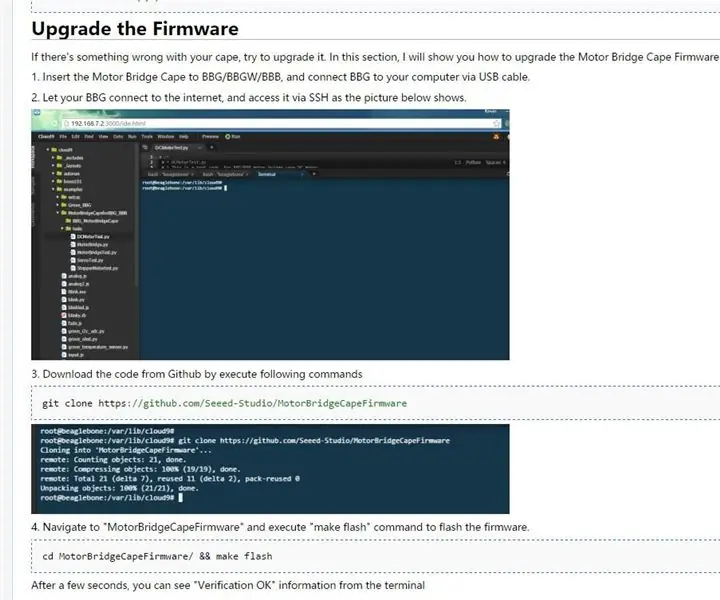
Менин MotorBridgeCape'имди иштетиңиз! MotorBridgeCape жакшыбы? Жалпысынан алганда, аппарат иштейт жана бар
Батарея менен иштөөчү нерсени AC кубаты аркылуу иштетиңиз: 4 кадам

Батарея менен иштөөчү нерсени AC кубаты аркылуу иштетиңиз. Сизде объектиге батарейкалар жетишсиз беле? Же сиз качандыр бир убакта объектинин адаптерин жоготуп, кайра колдонууну кааладыңыз беле? Же жөн эле бөлмөңүзгө салкын учкундарды чыгаргыңыз келеби?
